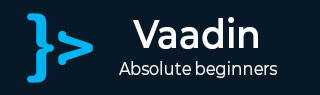瓦丁 - 快速指南
瓦丁 - 概述
本章将概述 Vaadin。完成本章后,您还可以列出与 Vaadin 合作的优点和缺点。
瓦丁是什么?
Vaadin 是一个开源 Web 开发框架。它内置了对 Java 脚本和 AJAX 的支持。您还可以使用 Google Web 工具包将外部功能包含到其中。Vaadin 为开发人员节省了时间,因为它无需任何标记文件的帮助即可在浏览器中呈现丰富的内容。所有标记和支持文件都将在 Vaadin 框架的帮助下在运行时生成。Vaadin 使用 Java 作为编程语言,它支持服务器端和客户端开发。
的优点和缺点
本节介绍在 Web 应用程序中使用 Vaadin 的优点和缺点。
优点
Vaadin 为其开发人员提供以下优势 -
服务器端编程
Vaadin 是使用 Java 构建的。此外,开发者无需使用标记语言来开发网页。Vaadin 还使用 Google Web 工具包提供各种支持。
提供多种选择
与任何传统的 Web 技术相比,Vaadin 提供了许多组件、布局和不同的侦听器;因此,最好使用 Vaadin。
完全面向对象
由于 Vaadin 是基于 Java 的,因此它是完全面向对象的。Java 开发人员只需了解 Vaadin 类及其用途,就可以轻松开发网站。
易于学习和集成
Vaadin 提供插件支持,非常容易学习并与其他 Web 框架集成。
缺点
Vaadin 为其开发人员提供了以下缺点 -
技术人才难找
Vaadin 是一项最新技术,因此始终需要具备适当技能的人员,而且成本可能很高。因此,找到可以使用 Vaadin 解决复杂问题的资源可能很困难。
Java 脚本文件的大小
根据上下文,动态 java 脚本文件的大小可能会增加,因此需要更大的服务器来维持其通过互联网的可访问性。
没有花哨的用户界面
瓦丁专注于商业。您无法使用 Vaadin 创建任何精美的网站。
可扩展性
一些专家认为 Vaadin 无法与其他基于瘦客户端的技术(例如 Angular.js)竞争。因此,Vaadin 的可扩展性低于其他可用技术。
Vaadin - 环境设置
在本章中,我们将学习如何设置本地环境来开发 Vaadin 应用程序。
Vaadin 安装步骤
您必须按照下面给出的步骤在应用程序中安装和使用 Vaadin。
第 1 步 - Java 8 安装
Vaadin 使用 JVM。因此,您的本地开发环境需要使用 JDK 8。请参考Oracle官网下载并安装JDK 8或以上版本。您可能需要为JAVA设置环境变量才能使其正常工作。要验证 Windows 操作系统中的安装,请在命令提示符中点击 java –version,作为输出,它将显示系统中安装的 java 版本。
第 2 步 - IDE 安装
您可以使用任何在线可用的 IDE。下表为您提供了不同IDE的下载链接。
| IDE名称 | 安装链接 |
|---|---|
| 网豆 | https://netbeans.org/downloads/ |
| 蚀 | https://www.eclipse.org/downloads/ |
| 智能 | https://www.jetbrains.com/idea/download/#section=windows |
无论您使用哪种 IDE,请确保使用最新版本。请注意,我们在本教程中使用 Eclipse IDE。
第 3 步 - 服务器要求
在本教程中,我们将使用 Tomcat 作为应用程序服务器。在本章中,我们将在系统中配置 Tomcat 服务器。如果您要安装最新版本的 Netbean,则可以直接安装 Apache Tomcat 和 Netbean IDE。否则,请从其官方网站下载最新版本的TOMCAT 。将提取的 Tomcat 文件保存在 C 驱动器或程序文件中,因为我们将在后续步骤中使用这些文件。
第 4 步 - 客户要求
RichFaces 是一个 UI 组件。互联网浏览器将充当我们应用程序的客户端。您可以使用任何现代互联网浏览器,例如 IE、Safari、Chrome 等
第 5 步 - 配置 Eclipse
转到 Eclipse Market Place 并在搜索栏中输入Vaadin 。您将看到如下所示的屏幕。单击“安装”按钮并安装它。

此步骤可能需要一些时间,因为 Eclipse 需要下载所有相关文件并安装它们并使用最新的 IDE 进行配置。成功安装后,Eclipse 将提示您快速重新启动,因为新的更改只有在重新启动后才会反映。重新启动后,您的本地系统就可以使用 Vaadin 应用程序了。
Vaadin - 创建第一个应用程序
在上一章中,您已经了解了 Vaadin 在本地系统上的安装。在本章中,我们首先使用 Vaadin 创建我们的第一个应用程序。回想一下,我们在本教程中使用的是 Eclipse IDE。
要开始在 Vaadin 中创建您的第一个应用程序,请在本地系统中打开 Eclipse IDE 并按照以下步骤操作 -
步骤 1 - 在“文件”菜单上,单击“新建”,然后单击“其他”。请参阅以下屏幕截图以更好地理解。

步骤 2 - 现在,在搜索框中输入Vaadin,您可以看到如下屏幕截图所示的选项。现在,从选项中选择Vaadin 8 ,然后单击下一步。

步骤 3 - 您可以看到一个带有四个选项的窗口,如下所示。选择第一个选项并继续下一步。

步骤 4 - 接下来,您可以看到如下屏幕截图所示的屏幕。提供组 ID 和工件 ID,然后选择完成。这样就完成了项目,Eclipse 将为您创建 Vaadin。

请注意,此步骤可能需要一些时间,因为它需要配置设置。artefact id 是当前项目的名称。我们将其命名为MyFirstApp。
步骤 5 - 现在,您可以找到自动化 Vaadin 项目的目录结构,如下所示 -

步骤 6 - 您的第一个 Vaadin 应用程序已准备就绪。在任何应用程序服务器中运行该项目。准备就绪后,您可以找到屏幕,如下所示 -

步骤 7 - 在文本框中输入任何文本,然后单击“Click Me”按钮。您可以观察输出,如图所示 -

恭喜!您已成功创建您的第一个 Vaadin 应用程序。
瓦丁 - 建筑
在本章中,您将详细了解 Vaadin 架构。Vaadin 提供了两个用于网站开发的模块 - 一个用于服务器端,另一个用于客户端。下图展示了Vaadin框架的整个运行环境。

在处理 Vaadin 运行时配置时,您必须了解以下几点 -
Vaadin 客户端引擎用于通过基本 HTTP 方法和浏览器呈现输出或用户操作。这一代代表性块是完全自动化的。您只需编写后端代码,所有标记都会自动生成。
服务器端处理接收基于事件的请求并为客户端准备响应的业务部分。两层之间的通信通过 HTTP 协议进行。
终端适配器接收请求并使用服务器端 UI 组件处理相同的请求,该组件是基于服务器的 JAVA 类,用于生成要使用另一个组件 GWT 呈现的响应。这也称为 Vaadin Servlet API,它扩展了 servlet 的属性,接收来自不同客户端的请求,并确定用户的响应。
Vaadin 使用 GWT(Google Web 工具包),因此与传统的基于 Java 脚本的应用程序相比,可以提供更快的输出并增强可扩展性。
Vaadin 使用 JSON,因为它比传统的基于 XML 的应用程序更快。
可以使用单独的组件,即CSS和主题,以提供出色的客户端响应。该组件基本上将外观与表示分开。
数据绑定模块提供 API 来连接和操作数据库(如果需要)。
Vaadin - 用户界面组件
Vaadin 用于在网页中构建丰富的用户界面组件。在本章中,您将了解 Vaadin 为维护高质量的网页而引入的不同用户界面组件。本章的第一部分讨论基本的 Web 组件及其使用,而第二部分讨论在后端绑定组件。
现场组件
字段是用户可以通过 IO 操作进行操作的 Web 组件。Vaadin 基于 JAVA,因此在 Vaadin 中,所有 Web 组件都有一个实现的类以及 Vaadin 库函数。下图显示了如何从名为AbstractField<T>的基类继承不同的字段组件。

请注意,所有这些模块都与 UI 开发中的模块类似。在 Vaadin 中,我们有单独的类来实现它们中的每一个。您将在接下来的章节中详细了解这些内容。
标签
标签用于提及网页中任何不可编辑的文本。下面给出的示例显示了如何在我们的应用程序中使用标签。请注意,在给定的示例中,我们创建了一个 JAVA 类并将其命名为LabelExam.java接口,我们将重写其init()方法来运行它。
package com.MyTutorials.MyFirstApp;
import javax.servlet.annotation.WebServlet;
import com.vaadin.annotations.VaadinServletConfiguration;
import com.vaadin.server.VaadinRequest;
import com.vaadin.server.VaadinServlet;
import com.vaadin.ui.HorizontalLayout;
import com.vaadin.ui.Label;
import com.vaadin.ui.UI;
//extending UI
public class LabelExam extends UI {
@Override
protected void init(VaadinRequest request) {
final HorizontalLayout hLayout = new HorizontalLayout(); //creating a Layout
Label l1 = new Label(" Welcome to the World of Vaadin Tutorials.");
Label l2 = new Label("\n Happy Learning .." ,ContentMode.PREFORMATTED); // Content Mode tells JVM to interpret the String mentioned in the label. Hence label2 will be printed in next line because of “\n”.
hLayout.addComponents(l1,l2); // adding labels to layout
setContent(hLayout); // setting the layout as a content of the web page.
}
// Code to control URL
@WebServlet(urlPatterns = "/*", name = "MyUIServlet", asyncSupported = true)
@VaadinServletConfiguration(ui = LabelExam.class, productionMode = false)
public static class MyUIServlet extends VaadinServlet {}
}
在上面的示例中,我们创建了两个标签,最后我们将该标签添加到布局中。您将在接下来的章节中了解有关布局的更多信息。VaadinServlet的实现是为了控制 URL。然而,在现实项目中,您不需要在每个 java 应用程序中定义 servlet,因为它是相互链接的。选择该文件并单击“在服务器上运行”,上面给出的代码将产生如下所示的输出。

关联
链接对于实现到其他网站的外部链接很有用。该类的工作原理与 HTML 的超链接标签完全相同。在下面给出的示例中,我们将使用 Link 根据名为Click here的事件将用户重定向到另一个网站。现在,修改MyUI.java类,如下所示。
package com.example.myapplication;
import javax.servlet.annotation.WebServlet;
import com.vaadin.annotations.Theme;
import com.vaadin.annotations.VaadinServletConfiguration;
import com.vaadin.server.ExternalResource;
import com.vaadin.server.VaadinRequest;
import com.vaadin.server.VaadinServlet;
import com.vaadin.shared.ui.ContentMode;
import com.vaadin.ui.Button;
import com.vaadin.ui.HorizontalLayout;
import com.vaadin.ui.Label;
import com.vaadin.ui.Link;
import com.vaadin.ui.TextField;
import com.vaadin.ui.UI;
import com.vaadin.ui.VerticalLayout;
@Theme("mytheme")
public class MyUI extends UI {
@Override
protected void init(VaadinRequest vaadinRequest) {
final VerticalLayout layout = new VerticalLayout();
final HorizontalLayout hLayout = new HorizontalLayout();
Link link = new Link("Click Me",new ExternalResource("https://www.tutorialspoint.com/"));
hLayout.addComponent(link);
setContent(hLayout);
}
@WebServlet(urlPatterns = "/*", name = "MyUIServlet", asyncSupported = true)
@VaadinServletConfiguration(ui = MyUI.class, productionMode = false)
public static class MyUIServlet extends VaadinServlet {}
}
在上面的示例中,我们创建了另一个网站的外部超链接。它将在浏览器中为我们提供以下输出。

用户点击链接后,他们将被重定向到www.tutorialspoint.com
文本域
本节讨论如何使用 Vaadin 类构建生成文本字段。为此,请更新您的 MyUI.java 类,如下所示。
package com.example.myapplication;
import javax.servlet.annotation.WebServlet;
import com.vaadin.annotations.Theme;
import com.vaadin.annotations.VaadinServletConfiguration;
import com.vaadin.server.VaadinRequest;
import com.vaadin.server.VaadinServlet;
import com.vaadin.shared.ui.ContentMode;
import com.vaadin.ui.Label;
import com.vaadin.ui.TextField;
import com.vaadin.ui.UI;
import com.vaadin.ui.VerticalLayout;
@Theme("mytheme")
public class MyUI extends UI {
@Override
protected void init(VaadinRequest vaadinRequest) {
final VerticalLayout layout = new VerticalLayout();
Label l1 = new Label("Example of TextField--\n ",ContentMode.PREFORMATTED);
TextField text = new TextField();
text.setValue("----");
layout.addComponents(l1,text);
setContent(layout);
}
@WebServlet(urlPatterns = "/*", name = "MyUIServlet", asyncSupported = true)
@VaadinServletConfiguration(ui = MyUI.class, productionMode = false)
public static class MyUIServlet extends VaadinServlet {}
}
现在,刷新您的项目并清理构建它。您可以在浏览器中观察如下所示的输出。请记住重新启动浏览器以获取其最近的更改。

文本区
本节介绍如何使用 Vaadin 预定义类在浏览器中创建文本区域。例如,请观察下面给出的代码。
package com.example.myapplication;
import javax.servlet.annotation.WebServlet;
import com.vaadin.annotations.Theme;
import com.vaadin.annotations.VaadinServletConfiguration;
import com.vaadin.server.VaadinRequest;
import com.vaadin.server.VaadinServlet;
import com.vaadin.ui.Alignment;
import com.vaadin.ui.TextArea;
import com.vaadin.ui.UI;
import com.vaadin.ui.VerticalLayout;
@Theme("mytheme")
public class MyUI extends UI {
@Override
protected void init(VaadinRequest vaadinRequest) {
final VerticalLayout layout = new VerticalLayout();
final VerticalLayout hLayout = new VerticalLayout();
TextArea text = new TextArea();
text.setValue(" I am the example of Text Area in Vaadin");
hLayout.addComponent(text);
hLayout.setComponentAlignment(text,Alignment.BOTTOM_CENTER);
setContent(hLayout);
}
@WebServlet(urlPatterns = "/*", name = "MyUIServlet", asyncSupported = true)
@VaadinServletConfiguration(ui = MyUI.class, productionMode = false)
public static class MyUIServlet extends VaadinServlet {}
}
上面的代码将在浏览器中产生以下输出 -

日期和时间
您可以使用日期选择器在浏览器中填充日期和时间。请观察下面给出的示例代码。这里我们使用 Vaadin 预定义的 Date 类来填充浏览器中的日期和时间。package com.example.myapplication;
import java.time.LocalDate;
import java.util.Locale;
import javax.servlet.annotation.WebServlet;
import com.vaadin.annotations.Theme;
import com.vaadin.annotations.VaadinServletConfiguration;
import com.vaadin.server.VaadinRequest;
import com.vaadin.server.VaadinServlet;
import com.vaadin.shared.ui.ContentMode;
import com.vaadin.ui.Alignment;
import com.vaadin.ui.DateField;
import com.vaadin.ui.Label;
import com.vaadin.ui.UI;
import com.vaadin.ui.VerticalLayout;
@Theme("mytheme")
public class MyUI extends UI {
@Override
protected void init(VaadinRequest vaadinRequest) {
final VerticalLayout layout = new VerticalLayout();
final VerticalLayout hLayout = new VerticalLayout();
Label l1 = new Label("Enter today's Date\n",ContentMode.PREFORMATTED);
DateField date = new DateField();
date.setValue(LocalDate.now());
date.setLocale(new Locale("en","IND"));
hLayout.addComponents(l1,date);
hLayout.setComponentAlignment(l1,Alignment.BOTTOM_CENTER);
hLayout.setComponentAlignment(date,Alignment.BOTTOM_CENTER);
setContent(hLayout);
}
@WebServlet(urlPatterns = "/*", name = "MyUIServlet", asyncSupported = true)
@VaadinServletConfiguration(ui = MyUI.class, productionMode = false)
public static class MyUIServlet extends VaadinServlet {
}
在上面的示例中,我们使用 Vaadin 预定义的日期函数来填充网页中的日期组件。此代码将为您提供输出,如下面的屏幕截图所示 -

按钮
下面给出的代码将向您解释如何在网页中应用按钮。在这里,我们使用了一个名为Click Me的按钮。
package com.example.myapplication;
import javax.servlet.annotation.WebServlet;
import com.vaadin.annotations.Theme;
import com.vaadin.annotations.VaadinServletConfiguration;
import com.vaadin.server.ExternalResource;
import com.vaadin.server.VaadinRequest;
import com.vaadin.server.VaadinServlet;
import com.vaadin.shared.ui.ContentMode;
import com.vaadin.ui.Alignment;
import com.vaadin.ui.Button;
import com.vaadin.ui.HorizontalLayout;
import com.vaadin.ui.Label;
import com.vaadin.ui.Link;
import com.vaadin.ui.TextArea;
import com.vaadin.ui.TextField;
import com.vaadin.ui.UI;
import com.vaadin.ui.VerticalLayout;
@Theme("mytheme")
public class MyUI extends UI {
@Override
protected void init(VaadinRequest vaadinRequest) {
final VerticalLayout layout = new VerticalLayout();
final VerticalLayout hLayout = new VerticalLayout();
TextArea text = new TextArea();
text.setValue("Please enter some Value");
Button b = new Button("Click Me");
hLayout.addComponent(text);
hLayout.addComponent(b);
hLayout.setComponentAlignment(text,Alignment.BOTTOM_CENTER);
hLayout.setComponentAlignment(b,Alignment.BOTTOM_CENTER);
setContent(hLayout);
}
@WebServlet(urlPatterns = "/*", name = "MyUIServlet", asyncSupported = true)
@VaadinServletConfiguration(ui = MyUI.class, productionMode = false)
public static class MyUIServlet extends VaadinServlet {}
}
上面的代码将产生如下所示的输出。

复选框
Vaadin 还提供内置类来在网页中创建复选框。在下面的示例中,我们将使用 Vaadin 富 Web 组件创建一个复选框。
package com.example.myapplication;
import java.time.LocalDate;
import java.util.Locale;
import javax.servlet.annotation.WebServlet;
import com.vaadin.annotations.Theme;
import com.vaadin.annotations.VaadinServletConfiguration;
import com.vaadin.server.VaadinRequest;
import com.vaadin.server.VaadinServlet;
import com.vaadin.shared.ui.ContentMode;
import com.vaadin.ui.Alignment;
import com.vaadin.ui.CheckBox;
import com.vaadin.ui.DateField;
import com.vaadin.ui.Label;
import com.vaadin.ui.UI;
import com.vaadin.ui.VerticalLayout;
@Theme("mytheme")
public class MyUI extends UI {
@Override
protected void init(VaadinRequest vaadinRequest) {
final VerticalLayout layout = new VerticalLayout();
final VerticalLayout hLayout = new VerticalLayout();
Label l1 = new Label("Example of Check Box\n",ContentMode.PREFORMATTED);
CheckBox chk1 = new CheckBox("Option1");
CheckBox chk2 = new CheckBox("Option2");
CheckBox chk3 = new CheckBox("Option3");
hLayout.addComponents(l1,chk1,chk2,chk3);
hLayout.setComponentAlignment(l1,Alignment.BOTTOM_CENTER);
hLayout.setComponentAlignment(chk1,Alignment.BOTTOM_CENTER);
hLayout.setComponentAlignment(chk2,Alignment.BOTTOM_CENTER);
hLayout.setComponentAlignment(chk3,Alignment.BOTTOM_CENTER);
setContent(hLayout);
}
@WebServlet(urlPatterns = "/*", name = "MyUIServlet", asyncSupported = true)
@VaadinServletConfiguration(ui = MyUI.class, productionMode = false)
public static class MyUIServlet extends VaadinServlet {}
}
上面给出的代码将在浏览器中产生输出,如下所示。您还可以为用户创建任意数量的复选框。在后续章节中,您将了解在网页中填充复选框的不同方法。

数据绑定
本节介绍如何使用 Vaadin 作为框架将前端数据绑定到后端。请注意,下面显示的代码使用数据字段从前端获取输入。让我们创建一个 bean 类来绑定数据字段。创建一个 java 类并将其命名为Employee.java。
package com.example.myapplication;
public class EmployeeBean {
private String name = "";
private String Email = " ";
public EmployeeBean() {
super();
// TODO Auto-generated constructor stub
}
public EmployeeBean(String name, String email) {
super();
this.name = name;
Email = email;
}
public String getName() {
return name;
}
public void setName(String name) {
System.out.println("asdassd");
this.name = name;
}
public String getEmail() {
return Email;
}
public void setEmail(String email) {
Email = email;
}
}
我们必须修改MyUI.java类才能绑定employee类的数据字段。观察修改后的类的以下代码。
package com.example.myapplication;
import javax.servlet.annotation.WebServlet;
import com.vaadin.annotations.PropertyId;
import com.vaadin.annotations.Theme;
import com.vaadin.annotations.VaadinServletConfiguration;
import com.vaadin.data.Binder;
import com.vaadin.server.VaadinRequest;
import com.vaadin.server.VaadinServlet;
import com.vaadin.shared.ui.ContentMode;
import com.vaadin.ui.Alignment;
import com.vaadin.ui.Button;
import com.vaadin.ui.Button.ClickEvent;
import com.vaadin.ui.CheckBox;
import com.vaadin.ui.FormLayout;
import com.vaadin.ui.Label;
import com.vaadin.ui.TextField;
import com.vaadin.ui.UI;
import com.vaadin.ui.VerticalLayout;
@Theme("mytheme")
public class MyUI extends UI {
@Override
protected void init(VaadinRequest vaadinRequest) {
EmployeeBean bean = new EmployeeBean("TutorialsPoint","Abc@TutorialsPoint.com");
Binder<EmployeeBean> binder = new Binder <EmployeeBean>();
final FormLayout form = new FormLayout();
Label l1 = new Label("Please fill Below Form");
Label labelName = new Label("Name--");
TextField name = new TextField();
binder.bind(name,EmployeeBean::getName,EmployeeBean::setName);
Label labelEmail = new Label("Email---");
TextField email = new TextField();
binder.bind(email,EmployeeBean::getEmail,EmployeeBean::setEmail);
Button button = new Button("Process..");
form.addComponents(l1,labelName,name,labelEmail,email,button);
setContent(form);
binder.setBean(bean); //auto binding using in built method
}
@WebServlet(urlPatterns = "/*", name = "MyUIServlet", asyncSupported = true)
@VaadinServletConfiguration(ui = MyUI.class, productionMode = false)
public static class MyUIServlet extends VaadinServlet {
}
}
上面给出的代码将在浏览器中产生以下输出。

桌子
Table 是 Vaadin 最有用的功能之一。表格单元格可以包含任何类型的数据。开发表格组件是为了以表格格式显示所有数据,组织成行和列结构。然而,自从 Vaadin 8 发布以来,表格功能已经是绝对的,并且相同的功能已通过 Grid 组件进行了修改。如果您仍在使用旧版本的 Vaadin,那么您可以随意使用如下格式所示的表格。
/* Create the table with a caption. */
Table table = new Table("This is my Table");
/* Define the names and data types of columns.
* The "default value" parameter is meaningless here. */
table.addContainerProperty("First Name", String.class, null);
table.addContainerProperty("Last Name", String.class, null);
table.addContainerProperty("Year", Integer.class, null);
/* Add a few items in the table. */
table.addItem(new Object[] {"Nicolaus","Copernicus",new Integer(1473)}, new Integer(1));
table.addItem(new Object[] {"Tycho", "Brahe", new Integer(1546)}, new Integer(2));
table.addItem(new Object[] {"Giordano","Bruno", new Integer(1548)}, new Integer(3));
table.addItem(new Object[] {"Galileo", "Galilei", new Integer(1564)}, new Integer(4));
table.addItem(new Object[] {"Johannes","Kepler", new Integer(1571)}, new Integer(5));
table.addItem(new Object[] {"Isaac", "Newton", new Integer(1643)}, new Integer(6));
在下一章有关GRID 的内容中,您将了解有关网格创建和使用网格填充数据的更多信息。
树
树组件用于填充网站中的目录结构。在本节中,您将学习如何使用 Vaadin 框架在网页中填充树。更新所需的MyUI类,如下所示。
package com.example.myapplication;
import javax.servlet.annotation.WebServlet;
import com.vaadin.annotations.Theme;
import com.vaadin.annotations.VaadinServletConfiguration;
import com.vaadin.data.TreeData;
import com.vaadin.server.VaadinRequest;
import com.vaadin.server.VaadinServlet;
import com.vaadin.ui.Component;
import com.vaadin.ui.Tree;
import com.vaadin.ui.UI;
import com.vaadin.ui.VerticalLayout;
@Theme("mytheme")
public class MyUI extends UI {
@Override
protected void init(VaadinRequest vaadinRequest) {
VerticalLayout layout = new VerticalLayout();
Tree<String> tree = new Tree<>();
TreeData<String> treeData =tree.getTreeData();
// Couple of childless root items
treeData.addItem(null, "Option1");
treeData.addItem("Option1", "Child1");
treeData.addItem(null, "Option2");
treeData.addItem("Option2", "Child2");
// Items with hierarchy
treeData.addItem(null, "Option3");
treeData.addItem("Option3", "Child3");
layout.addComponent(tree);
setContent(layout);
}
@WebServlet(urlPatterns = "/*", name = "MyUIServlet", asyncSupported = true)
@VaadinServletConfiguration(ui = MyUI.class, productionMode = false)
public static class MyUIServlet extends VaadinServlet {}
}
上面的代码将在浏览器中产生以下输出。

菜单栏
菜单栏组件帮助我们在网站中创建菜单。它可以是动态的,也可以是嵌套的。在下面的示例中,我们使用 Vaadin 菜单栏组件创建了一个嵌套菜单栏。继续修改我们的类,如下所示。
package com.example.myapplication;
import javax.servlet.annotation.WebServlet;
import com.vaadin.annotations.Theme;
import com.vaadin.annotations.VaadinServletConfiguration;
import com.vaadin.data.TreeData;
import com.vaadin.server.VaadinRequest;
import com.vaadin.server.VaadinServlet;
import com.vaadin.ui.Component;
import com.vaadin.ui.Label;
import com.vaadin.ui.MenuBar;
import com.vaadin.ui.MenuBar.MenuItem;
import com.vaadin.ui.Tree;
import com.vaadin.ui.UI;
import com.vaadin.ui.VerticalLayout;
@Theme("mytheme")
public class MyUI extends UI {
@Override
protected void init(VaadinRequest vaadinRequest) {
VerticalLayout layout = new VerticalLayout();
MenuBar barmenu = new MenuBar();
layout.addComponent(barmenu);
// A feedback component
final Label selection = new Label("-");
layout.addComponent(selection);
// Define a common menu command for all the menu items.
MenuBar.Command mycommand = new MenuBar.Command() {
public void menuSelected(MenuItem selectedItem) {
selection.setValue("Ordered a " +
selectedItem.getText() +
" from menu.");
}
};
// Put some items in the menu hierarchically
MenuBar.MenuItem beverages =
barmenu.addItem("Beverages", null, null);
MenuBar.MenuItem hot_beverages =
beverages.addItem("Hot", null, null);
hot_beverages.addItem("Tea", null, mycommand);
hot_beverages.addItem("Coffee", null, mycommand);
MenuBar.MenuItem cold_beverages =
beverages.addItem("Cold", null, null);
cold_beverages.addItem("Milk", null, mycommand);
cold_beverages.addItem("Weissbier", null, mycommand);
// Another top-level item
MenuBar.MenuItem snacks =
barmenu.addItem("Snacks", null, null);
snacks.addItem("Weisswurst", null, mycommand);
snacks.addItem("Bratwurst", null, mycommand);
snacks.addItem("Currywurst", null, mycommand);
// Yet another top-level item
MenuBar.MenuItem services =
barmenu.addItem("Services", null, null);
services.addItem("Car Service", null, mycommand);
setContent(layout);
}
@WebServlet(urlPatterns = "/*", name = "MyUIServlet", asyncSupported = true)
@VaadinServletConfiguration(ui = MyUI.class, productionMode = false)
public static class MyUIServlet extends VaadinServlet {}
}
在上面讨论的示例中,我们创建了一个嵌套菜单栏。运行上面的代码,您可以在浏览器中观察输出,如下所示 -

Vaadin - 核心元素
到目前为止,您已经了解了 Vaadin 的不同组件。在本章中,您将了解 Vaadin 作为其库的一部分提供的不同核心组件。Vaadin 核心组件用户友好、易于理解并且与任何现代浏览器兼容。
组合框
组合框是一个选择组件,可以帮助用户从下拉菜单中进行选择,还可以帮助开发人员为特定字段创建下拉菜单。下面显示的示例说明了如何创建组合框。在这里,我们将使用 Vaadin 组合框填充行星历史。
package com.example.myapplication;
public class Planet {
private int id;
private String name;
public Planet(){}
public Planet(int i, String name){
this.id = i;
this.name = name;
}
public int getId() {
return id;
}
public void setId(int id) {
this.id = id;
}
public String getName() {
return name;
}
public void setName(String name) {
this.name = name; 6. Vaadin – Core Elements
}
}
观察下面显示的代码段并相应地更新 MyUI.java 类。
package com.example.myapplication;
import java.util.ArrayList;
import java.util.Arrays;
import java.util.List;
import javax.servlet.annotation.WebServlet;
import com.vaadin.annotations.Theme;
import com.vaadin.annotations.VaadinServletConfiguration;
import com.vaadin.data.TreeData;
import com.vaadin.server.VaadinRequest;
import com.vaadin.server.VaadinServlet;
import com.vaadin.ui.ComboBox;
import com.vaadin.ui.Component;
import com.vaadin.ui.Label;
import com.vaadin.ui.MenuBar;
import com.vaadin.ui.MenuBar.MenuItem;
import com.vaadin.ui.Tree;
import com.vaadin.ui.UI;
import com.vaadin.ui.VerticalLayout;
@Theme("mytheme")
public class MyUI extends UI {
@Override
protected void init(VaadinRequest vaadinRequest) {
//VerticalLayout layout = new VerticalLayout();
// List of planets
List<Planet> planets = new ArrayList();
planets.add(new Planet(1, "Mercury"));
planets.add(new Planet(2, "Venus"));
planets.add(new Planet(3, "Earth"));
ComboBox<Planet> select =
new ComboBox<>("Select or Add a Planet");
select.setItems(planets);
// Use the name property for item captions
select.setItemCaptionGenerator(Planet::getName);
//layout.addComponent(select);
setContent(select);
}
@WebServlet(urlPatterns = "/*", name = "MyUIServlet", asyncSupported = true)
@VaadinServletConfiguration(ui = MyUI.class, productionMode = false)
public static class MyUIServlet extends VaadinServlet {}
}
上面给出的代码将在浏览器中产生以下输出。

上下文菜单
上下文菜单是帮助开发人员在浏览器中表示依赖列表的功能。但是,此功能在 Vaadin 8 的最新版本中已被弃用。请注意,您可以使用菜单栏选项执行相同的操作。如果您想在应用程序中使用相同的功能,可以使用如下所示的代码。请注意,您需要使用 npm 目录安装聚合物并在 html 代码中使用相同的内容。
<vaadin-context-menu>
<template>
<vaadin-list-box>
<vaadin-item>First menu item</vaadin-item>
<vaadin-item>Second menu item</vaadin-item>
</vaadin-list-box>
</template>
<p>This paragraph has the context menu provided in the above template.</p>
<p>Another paragraph with the context menu that can be opened with <b>right click</b> or with <b>long touch.</b></p>
</vaadin-context-menu>
由于这是一个基于 Java 的教程,我们建议您使用菜单栏选项来学习 Vaadin 上下文菜单。
日期选择器
日期选择器是 Vaadin 支持的另一个组件,它可以帮助开发人员轻松创建网站。以下代码演示了如何在 Vaadin UI 中创建日期选择器。请注意,这在最新版本的 Vaadin 8 中已被弃用,因此我们需要使用 Java 日期对象来填充日期字段。但如果您使用的是 Vaadin Web 项目,您仍然可以使用它。
package com.TutorialsMy.myApp;
import java.io.File;
import java.io.FileOutputStream;
import java.io.OutputStream;
import java.time.LocalDate;
import java.util.Arrays;
import java.util.List;
import java.util.Locale;
import javax.servlet.annotation.WebServlet;
import com.vaadin.annotations.Theme;
import com.vaadin.annotations.VaadinServletConfiguration;
import com.vaadin.data.TreeData;
import com.vaadin.icons.VaadinIcons;
import com.vaadin.server.UserError;
import com.vaadin.server.VaadinRequest;
import com.vaadin.server.VaadinServlet;
import com.vaadin.shared.ui.ContentMode;
import com.vaadin.ui.AbsoluteLayout;
import com.vaadin.ui.Alignment;
import com.vaadin.ui.Button;
import com.vaadin.ui.CustomLayout;
import com.vaadin.ui.DateField;
import com.vaadin.ui.FormLayout;
import com.vaadin.ui.Grid;
import com.vaadin.ui.HorizontalLayout;
import com.vaadin.ui.HorizontalSplitPanel;
import com.vaadin.ui.Label;
import com.vaadin.ui.Notification;
import com.vaadin.ui.Panel;
import com.vaadin.ui.TabSheet;
import com.vaadin.ui.TextField;
import com.vaadin.ui.Tree;
import com.vaadin.ui.UI;
import com.vaadin.ui.Upload;
import com.vaadin.ui.Upload.Receiver;
import com.vaadin.ui.VerticalLayout;
import com.vaadin.ui.VerticalSplitPanel;
import com.vaadin.ui.Window;
@Theme("mytheme")
public class MyUI extends UI {
@Override
protected void init(VaadinRequest vaadinRequest) {
final VerticalLayout hLayout = new VerticalLayout();
Label l1 = new Label("Enter today's Date\n",ContentMode.PREFORMATTED);
DateField date = new DateField();
date.setValue(LocalDate.now());
date.setLocale(new Locale("en","IND"));
hLayout.addComponents(l1,date);
hLayout.setComponentAlignment(l1,Alignment.BOTTOM_CENTER);
hLayout.setComponentAlignment(date,Alignment.BOTTOM_CENTER);
setContent(hLayout);
}
@WebServlet(urlPatterns = "/*", name = "MyUIServlet", asyncSupported = true)
@VaadinServletConfiguration(ui = MyUI.class, productionMode = false)
public static class MyUIServlet extends VaadinServlet {}
}
当您运行上面给出的代码时,您可以找到以下输出,如下所示 -

您还可以直接使用 Java 中的 Vaadin 日期选择器类,如下所示,这也会在浏览器中产生相同的结果。
DatePicker datePicker = new DatePicker();
请注意,为了使用 DatePicker 类,您需要使用 Vaadin V 3.0,但我们使用的是 Vaadin 8。
数据网格
数据网格意味着传递数据列表。它的作用类似于浏览器中的树。以下示例显示了网格的工作原理。
创建一个如下所示的类并将其命名为 MyCharArray.java。
package com.TutorialsMy.myApp;
public class MyCharArray {
private String c;
public String getC() {
return c;
}
public void setC(String c) {
this.c = c;
}
public MyCharArray(){} public MyCharArray(String ch){
this.c = ch;
}
}
接下来,修改 MyUI.java 类,如下所示 -
package com.TutorialsMy.myApp;
import java.io.File;
import java.io.FileOutputStream;
import java.io.OutputStream;
import java.util.Arrays;
import java.util.List;
import javax.servlet.annotation.WebServlet;
import com.vaadin.annotations.Theme;
import com.vaadin.annotations.VaadinServletConfiguration;
import com.vaadin.data.TreeData;
import com.vaadin.icons.VaadinIcons;
import com.vaadin.server.UserError;
import com.vaadin.server.VaadinRequest;
import com.vaadin.server.VaadinServlet;
import com.vaadin.shared.ui.ContentMode;
import com.vaadin.ui.AbsoluteLayout;
import com.vaadin.ui.Button;
import com.vaadin.ui.CustomLayout;
import com.vaadin.ui.FormLayout;
import com.vaadin.ui.Grid;
import com.vaadin.ui.HorizontalLayout;
import com.vaadin.ui.HorizontalSplitPanel;
import com.vaadin.ui.Label;
import com.vaadin.ui.Notification;
import com.vaadin.ui.Panel;
import com.vaadin.ui.TabSheet;
import com.vaadin.ui.TextField;
import com.vaadin.ui.Tree;
import com.vaadin.ui.UI;
import com.vaadin.ui.Upload;
import com.vaadin.ui.Upload.Receiver;
import com.vaadin.ui.VerticalLayout;
import com.vaadin.ui.VerticalSplitPanel;
import com.vaadin.ui.Window;
@Theme("mytheme")
public class MyUI extends UI {
@Override
protected void init(VaadinRequest vaadinRequest) {
VerticalLayout layout = new VerticalLayout();
List<MyCharArray> values = Arrays.asList(
new MyCharArray("First Value"),
new MyCharArray("Second Value"),
new MyCharArray("thired Value"));
final Grid<MyCharArray> grid = new Grid<>("My Table");
grid.setItems(values);
grid.addColumn(MyCharArray::getC).setCaption("Value");
layout.addComponent(grid);
setContent(layout);
}
@WebServlet(urlPatterns = "/*", name = "MyUIServlet", asyncSupported = true)
@VaadinServletConfiguration(ui = MyUI.class, productionMode = false)
public static class MyUIServlet extends VaadinServlet {}
}
现在,运行上面的代码,您可以在浏览器中看到以下输出。

分割布局
Vaadin 提供了许多工具来根据开发人员的选择来设计网页。使用分割布局,我们可以根据我们的选择定制整个屏幕。以下示例向您展示了使用 Vaadin 核心组件拆分布局的不同选项。
修改 MyUI.java 如下所示 -
package com.TutorialsMy.myApp;
import java.io.File;
import java.io.FileOutputStream;
import java.io.OutputStream;
import java.util.Arrays;
import java.util.List;
import javax.servlet.annotation.WebServlet;
import com.vaadin.annotations.Theme;
import com.vaadin.annotations.VaadinServletConfiguration;
import com.vaadin.icons.VaadinIcons;
import com.vaadin.server.UserError;
import com.vaadin.server.VaadinRequest;
import com.vaadin.server.VaadinServlet;
import com.vaadin.shared.ui.ContentMode;
import com.vaadin.ui.AbsoluteLayout;
import com.vaadin.ui.Button;
import com.vaadin.ui.CustomLayout;
import com.vaadin.ui.FormLayout;
import com.vaadin.ui.Grid;
import com.vaadin.ui.HorizontalLayout;
import com.vaadin.ui.HorizontalSplitPanel;
import com.vaadin.ui.Label;
import com.vaadin.ui.Notification;
import com.vaadin.ui.Panel;
import com.vaadin.ui.TabSheet;
import com.vaadin.ui.TextField;
import com.vaadin.ui.Tree;
import com.vaadin.ui.UI;
import com.vaadin.ui.Upload;
import com.vaadin.ui.Upload.Receiver;
import com.vaadin.ui.VerticalLayout;
import com.vaadin.ui.VerticalSplitPanel;
import com.vaadin.ui.Window;
@Theme("mytheme")
public class MyUI extends UI {
@Override
protected void init(VaadinRequest vaadinRequest) {
// A 400x250 pixels size layout
Panel panel = new Panel("Split Panel example");
Panel ex = new Panel("My Splitpanel- horizontal ");
// Have a horizontal split panel as its content
HorizontalSplitPanel hsplit = new HorizontalSplitPanel();
hsplit.addComponent(ex);
panel.setContent(hsplit);
setContent(hsplit);
/* Panel ex1 = new Panel("My Splitpanel- vertical ");
// Have a horizontal split panel as its content
VerticalSplitPanel vsplit = new VerticalSplitPanel();
hsplit.addComponent(ex1);
panel.setContent(vsplit);
setContent(vsplit);*/
}
@WebServlet(urlPatterns = "/*", name = "MyUIServlet", asyncSupported = true)
@VaadinServletConfiguration(ui = MyUI.class, productionMode = false)
public static class MyUIServlet extends VaadinServlet {}
}
以同样的方式,您可以垂直分割窗口。当您运行上面的代码时,它将在浏览器中产生以下输出。

上传
上传内容将帮助用户将文件上传到服务器。它有两种不同的模式,立即模式和非立即模式,由Vaadin核心框架控制。在立即模式下,上传会显示文件名输入框和用于选择文件的按钮。在非立即模式下,用户需要使用上传按钮触发上传。
以下示例显示了这两种上传模式 -

图标
Vaadin 具有可用作通用目的的内置图标。这些图标比图像有很多优点。它们减少了代码大小并使编译速度更快。以下示例展示了如何在 Vaadin 中使用它。
更新您的 MyUI.java 类,如下所示。
package com.TutorialsMy.myApp;
import java.io.File;
import java.io.FileOutputStream;
import java.io.OutputStream;
import java.util.Arrays;
import java.util.List;
import javax.servlet.annotation.WebServlet;
import com.vaadin.annotations.Theme;
import com.vaadin.annotations.VaadinServletConfiguration;
import com.vaadin.icons.VaadinIcons;
import com.vaadin.server.UserError;
import com.vaadin.server.VaadinRequest;
import com.vaadin.server.VaadinServlet;
import com.vaadin.shared.ui.ContentMode;
import com.vaadin.ui.AbsoluteLayout;
import com.vaadin.ui.Button;
import com.vaadin.ui.CustomLayout;
import com.vaadin.ui.FormLayout;
import com.vaadin.ui.Grid;
import com.vaadin.ui.HorizontalLayout;
import com.vaadin.ui.Label;
import com.vaadin.ui.Notification;
import com.vaadin.ui.Panel;
import com.vaadin.ui.TabSheet;
import com.vaadin.ui.TextField;
import com.vaadin.ui.UI;
import com.vaadin.ui.Upload;
import com.vaadin.ui.Upload.Receiver;
import com.vaadin.ui.VerticalLayout;
import com.vaadin.ui.Window;
@Theme("mytheme")
public class MyUI extends UI {
@Override
protected void init(VaadinRequest vaadinRequest) {
// A 400x250 pixels size layout
VerticalLayout content = new VerticalLayout();
Panel p = new Panel("Example of Vaadin Upload-");
TextField name = new TextField("Name");
name.setIcon(VaadinIcons.USER);
content.addComponent(name);
// Button allows specifying icon resource in constructor
Button ok = new Button("OK", VaadinIcons.CHECK);
content.addComponent(ok);
setContent(content);
}
@WebServlet(urlPatterns = "/*", name = "MyUIServlet", asyncSupported = true)
@VaadinServletConfiguration(ui = MyUI.class, productionMode = false)
public static class MyUIServlet extends VaadinServlet {}
}
这段代码将在浏览器中运行,并将在浏览器中产生以下输出 -
Vaadin - 布局组件
布局组件充当占位符来保存和表示前端的数据。在本章中,我们将了解 VAADIN 的不同类型的布局组件。
垂直和水平布局
垂直和水平布局是帮助用户以垂直或水平方式呈现数据的有序布局。我们在之前看到的许多示例中都使用过这个概念。以下示例将向您展示如何在 Vaadin 应用程序中使用它。
package com.TutorialsMy.myApp;
import javax.servlet.annotation.WebServlet;
import com.vaadin.annotations.Theme;
import com.vaadin.annotations.VaadinServletConfiguration;
import com.vaadin.server.VaadinRequest;
import com.vaadin.server.VaadinServlet;
import com.vaadin.shared.ui.ContentMode;
import com.vaadin.ui.Button;
import com.vaadin.ui.HorizontalLayout;
import com.vaadin.ui.Label;
import com.vaadin.ui.TextField;
import com.vaadin.ui.UI;
import com.vaadin.ui.VerticalLayout;
@Theme("mytheme")
public class MyUI extends UI {
@Override
protected void init(VaadinRequest vaadinRequest) {
Label l1 = new Label("Your Name-\n",ContentMode.PREFORMATTED);
Label l2 = new Label("Your Address-\n",ContentMode.PREFORMATTED);
Label l3 = new Label("Your Postal code-\n",ContentMode.PREFORMATTED);
final VerticalLayout vLayout = new VerticalLayout();
final HorizontalLayout hLayout = new HorizontalLayout();
vLayout.setDescription("This is a example of vertical layout");
vLayout.addComponents(l1,l2,l3);;
//hLayout.setDescription("This is example of Horizontal layout");
// hLayout.addComponents(l1,l2,l3);
setContent(vLayout);
//setContent(hLayout);
}
@WebServlet(urlPatterns = "/*", name = "MyUIServlet", asyncSupported = true)
@VaadinServletConfiguration(ui = MyUI.class, productionMode = false)
public static class MyUIServlet extends VaadinServlet {}
}
此代码将在浏览器中产生以下输出。

当我们使用水平布局而不是垂直布局时,同一段代码将在浏览器中产生以下输出。

网格
网格是 Vaadin 的另一个组件,用户可以使用它在浏览器中表示表格数据。在本节中,我们将了解网格及其用法。
首先创建一个名为“Person”的类。
package com.TutorialsMy.myApp;
public class Person {
private String name;
private int number;
public Person(){}
public Person(String string, int i) {
// TODO Auto-generated constructor stub
this.name = string;
this.number =i;
}
public String getName() {
return name;
}
public void setName(String name) {
this.name = name;
}
public int getNumber() {
return number;
}
public void setNumber(int number) {
this.number = number;
}
}
现在,在 MyUI.java 类中添加以下代码 -
package com.TutorialsMy.myApp;
import java.util.Arrays;
import java.util.List;
import javax.servlet.annotation.WebServlet;
import com.vaadin.annotations.Theme;
import com.vaadin.annotations.VaadinServletConfiguration;
import com.vaadin.server.VaadinRequest;
import com.vaadin.server.VaadinServlet;
import com.vaadin.shared.ui.ContentMode;
import com.vaadin.ui.Button;
import com.vaadin.ui.Grid;
import com.vaadin.ui.HorizontalLayout;
import com.vaadin.ui.Label;
import com.vaadin.ui.TextField;
import com.vaadin.ui.UI;
import com.vaadin.ui.VerticalLayout;
@Theme("mytheme")
public class MyUI extends UI {
@Override
protected void init(VaadinRequest vaadinRequest) {
HorizontalLayout hLayout = new HorizontalLayout();
// Have some data
List<Person> people = Arrays.asList(
new Person("First Boy", 98),
new Person("Second Boy", 99),
new Person("Thired Boy", 57));
// Create a grid bound to the list
Grid<Person> grid = new Grid<>();
grid.setItems(people);
grid.addColumn(Person::getName).setCaption("Name");
grid.addColumn(Person::getNumber).setCaption("Number in Examination");
hLayout.addComponent(grid);
setContent(hLayout);
}
@WebServlet(urlPatterns = "/*", name = "MyUIServlet", asyncSupported = true)
@VaadinServletConfiguration(ui = MyUI.class, productionMode = false)
public static class MyUIServlet extends VaadinServlet {}
}
完成这两个步骤后,编译并运行它们。您可以在浏览器中观察以下输出 -

表格布局
表单布局是 Vaadin 的另一个组件,它帮助我们以两种不同的列格式表示数据。它看起来就像一个表格。在本节中,您将了解有关此布局的更多信息。
编辑您的 MyUI.java 文件,如下所示 -
package com.TutorialsMy.myApp;
import java.util.Arrays;
import java.util.List;
import javax.servlet.annotation.WebServlet;
import com.vaadin.annotations.Theme;
import com.vaadin.annotations.VaadinServletConfiguration;
import com.vaadin.icons.VaadinIcons;
import com.vaadin.server.UserError;
import com.vaadin.server.VaadinRequest;
import com.vaadin.server.VaadinServlet;
import com.vaadin.shared.ui.ContentMode;
import com.vaadin.ui.Button;
import com.vaadin.ui.FormLayout;
import com.vaadin.ui.Grid;
import com.vaadin.ui.HorizontalLayout;
import com.vaadin.ui.Label;
import com.vaadin.ui.TextField;
import com.vaadin.ui.UI;
import com.vaadin.ui.VerticalLayout;
@Theme("mytheme")
public class MyUI extends UI {
@Override
protected void init(VaadinRequest vaadinRequest) {
FormLayout form = new FormLayout();
TextField tf1 = new TextField("Name");
tf1.setIcon(VaadinIcons.USER);
tf1.setRequiredIndicatorVisible(true);
form.addComponent(tf1);
TextField tf2 = new TextField("Street address");
tf2.setIcon(VaadinIcons.ROAD);
form.addComponent(tf2);
TextField tf3 = new TextField("Postal code");
tf3.setIcon(VaadinIcons.ENVELOPE);
form.addComponent(tf3);
// normally comes from validation by Binder
tf3.setComponentError(new UserError("Doh!"));
setContent(form);
}
@WebServlet(urlPatterns = "/*", name = "MyUIServlet", asyncSupported = true)
@VaadinServletConfiguration(ui = MyUI.class, productionMode = false)
public static class MyUIServlet extends VaadinServlet {}
}
当您编译并运行上面的代码时,它将在浏览器中呈现以下输出 -

控制板
面板是一个单一组件容器,带有框架轮廓。它为表单布局提供了更多功能。在下面的例子中,我们将了解如何在Vaadin中使用面板。
package com.TutorialsMy.myApp;
import java.util.Arrays;
import java.util.List;
import javax.servlet.annotation.WebServlet;
import com.vaadin.annotations.Theme;
import com.vaadin.annotations.VaadinServletConfiguration;
import com.vaadin.icons.VaadinIcons;
import com.vaadin.server.UserError;
import com.vaadin.server.VaadinRequest;
import com.vaadin.server.VaadinServlet;
import com.vaadin.shared.ui.ContentMode;
import com.vaadin.ui.Button;
import com.vaadin.ui.FormLayout;
import com.vaadin.ui.Grid;
import com.vaadin.ui.HorizontalLayout;
import com.vaadin.ui.Label;
import com.vaadin.ui.Panel;
import com.vaadin.ui.TextField;
import com.vaadin.ui.UI;
import com.vaadin.ui.VerticalLayout;
@Theme("mytheme")
public class MyUI extends UI {
@Override
protected void init(VaadinRequest vaadinRequest) {
HorizontalLayout layout = new HorizontalLayout();
Panel panel = new Panel("Panel Example ");
panel.addStyleName("mypanelexample");
panel.setSizeUndefined(); // Shrink to fit content
layout.addComponent(panel);
// Create the content
FormLayout content = new FormLayout();
content.addStyleName("mypanelcontent");
content.addComponent(new TextField("Name"));
content.addComponent(new TextField("Password"));
content.setSizeUndefined(); // Shrink to fit
content.setMargin(true);
panel.setContent(content);
setContent(panel);
}
@WebServlet(urlPatterns = "/*", name = "MyUIServlet", asyncSupported = true)
@VaadinServletConfiguration(ui = MyUI.class, productionMode = false)
public static class MyUIServlet extends VaadinServlet {}
}
当您运行上面的代码时,它将在浏览器中产生以下输出

子窗口
子窗口是活动浏览器内的浮动面板。这允许用户将内容分隔到不同的窗口中。与其他布局组件一样,它也由运行时 Vaadin Html 代码控制。在下面的例子中,我们将看到子窗口面板是如何工作的。
如下所示更改您的 MYUI 代码。
package com.TutorialsMy.myApp;
import java.util.Arrays;
import java.util.List;
import javax.servlet.annotation.WebServlet;
import com.vaadin.annotations.Theme;
import com.vaadin.annotations.VaadinServletConfiguration;
import com.vaadin.icons.VaadinIcons;
import com.vaadin.server.UserError;
import com.vaadin.server.VaadinRequest;
import com.vaadin.server.VaadinServlet;
import com.vaadin.shared.ui.ContentMode;
import com.vaadin.ui.Button;
import com.vaadin.ui.FormLayout;
import com.vaadin.ui.Grid;
import com.vaadin.ui.HorizontalLayout;
import com.vaadin.ui.Label;
import com.vaadin.ui.Panel;
import com.vaadin.ui.TextField;
import com.vaadin.ui.UI;
import com.vaadin.ui.VerticalLayout;
import com.vaadin.ui.Window;
@Theme("mytheme")
public class MyUI extends UI {
@Override
protected void init(VaadinRequest vaadinRequest) {
setContent(new Label("Sub Window"));
// Create a sub-window and set the content
Window subWindow = new Window("~~~~~~~~Sub-window Example~~~~~~~");
VerticalLayout subContent = new VerticalLayout();
subWindow.setContent(subContent);
// Put some components in it
subContent.addComponent(new Label("This is a new label inside the window"));
subContent.addComponent(new Button("Click Me :)"));
// Center it in the browser window
subWindow.center();
// Open it in the UI
addWindow(subWindow);
}
@WebServlet(urlPatterns = "/*", name = "MyUIServlet", asyncSupported = true)
@VaadinServletConfiguration(ui = MyUI.class, productionMode = false)
public static class MyUIServlet extends VaadinServlet {}
}
编译并运行上面的代码后,您将在浏览器中得到以下输出。

标签页
选项卡表是一个多组件容器,允许使用选项卡在组件之间进行切换。所有选项卡都组织为选项卡表顶部的选项卡栏。下面的代码。向您展示如何使用 Vaadin 选项卡表。
请修改您的 MyUI.java 类,如下所示。
package com.TutorialsMy.myApp;
import java.util.Arrays;
import java.util.List;
import javax.servlet.annotation.WebServlet;import com.vaadin.annotations.Theme;
import com.vaadin.annotations.VaadinServletConfiguration;
import com.vaadin.icons.VaadinIcons;
import com.vaadin.server.UserError;
import com.vaadin.server.VaadinRequest;
import com.vaadin.server.VaadinServlet;
import com.vaadin.shared.ui.ContentMode;
import com.vaadin.ui.Button;
import com.vaadin.ui.FormLayout;
import com.vaadin.ui.Grid;
import com.vaadin.ui.HorizontalLayout;
import com.vaadin.ui.Label;
import com.vaadin.ui.Panel;
import com.vaadin.ui.TabSheet;
import com.vaadin.ui.TextField;
import com.vaadin.ui.UI;
import com.vaadin.ui.VerticalLayout;
import com.vaadin.ui.Window;
@Theme("mytheme")
public class MyUI extends UI {
@Override
protected void init(VaadinRequest vaadinRequest) {
TabSheet tabsheet = new TabSheet();
VerticalLayout layout = new VerticalLayout();
layout.addComponent(tabsheet);
// Create the first tab
VerticalLayout tab1 = new VerticalLayout();
tab1.addComponent(new Label("Eaxmple of Train"));
tab1.setCaption("Train");
tabsheet.addTab(tab1).setIcon(VaadinIcons.TRAIN);;
// This tab gets its caption from the component caption
VerticalLayout tab2 = new VerticalLayout();
tab2.addComponent(new Label("Example of Plane"));
tab2.setCaption("Plane");
tabsheet.addTab(tab2).setIcon(VaadinIcons.AIRPLANE);
setContent(layout);
}
@WebServlet(urlPatterns = "/*", name = "MyUIServlet", asyncSupported = true)
@VaadinServletConfiguration(ui = MyUI.class, productionMode = false)
public static class MyUIServlet extends VaadinServlet {}
}
运行上面给出的代码时,您可以在浏览器中观察到以下输出。请注意,您可以根据选项卡标题中的选择在火车和飞机之间切换。

绝对布局
绝对布局允许您以任意方式将内容放置在选定位置。以下代码是绝对值的使用示例。
更新 MyUI.java 类,如下所示。
package com.TutorialsMy.myApp;
import java.util.Arrays;
import java.util.List;
import javax.servlet.annotation.WebServlet;
import com.vaadin.annotations.Theme;
import com.vaadin.annotations.VaadinServletConfiguration;
import com.vaadin.icons.VaadinIcons;
import com.vaadin.server.UserError;
import com.vaadin.server.VaadinRequest;
import com.vaadin.server.VaadinServlet;
import com.vaadin.shared.ui.ContentMode;
import com.vaadin.ui.AbsoluteLayout;
import com.vaadin.ui.Button;
import com.vaadin.ui.FormLayout;
import com.vaadin.ui.Grid;
import com.vaadin.ui.HorizontalLayout;
import com.vaadin.ui.Label;
import com.vaadin.ui.Panel;
import com.vaadin.ui.TabSheet;
import com.vaadin.ui.TextField;
import com.vaadin.ui.UI;
import com.vaadin.ui.VerticalLayout;
import com.vaadin.ui.Window;
@Theme("mytheme")
public class MyUI extends UI {
@Override
protected void init(VaadinRequest vaadinRequest) {
// A 400x250 pixels size layout
AbsoluteLayout layout = new AbsoluteLayout();
layout.setWidth("400px");
layout.setHeight("200px");
// A component with coordinates for its top-left corner
TextField text = new TextField("Example of Absolute Layout");
layout.addComponent(text, "left: 50px; top: 50px;");
setContent(layout);
}
@WebServlet(urlPatterns = "/*", name = "MyUIServlet", asyncSupported = true)
@VaadinServletConfiguration(ui = MyUI.class, productionMode = false)
public static class MyUIServlet extends VaadinServlet {}
}
当您执行上面给出的代码时,您可以在浏览器中观察到以下输出 -

自定义布局
自定义布局是您可以根据您的要求进行自定义的布局,因此得名。以下示例展示了如何为我们的应用程序创建一种自定义布局。
更改 MyUI.java 类,如下所示 -
package com.TutorialsMy.myApp; import java.util.Arrays; im